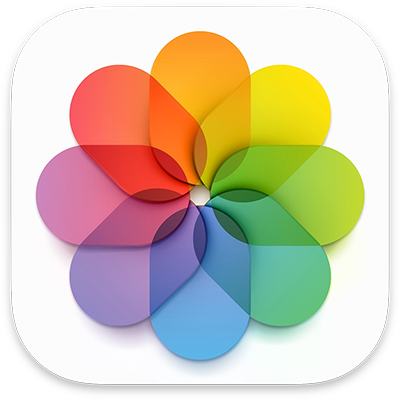
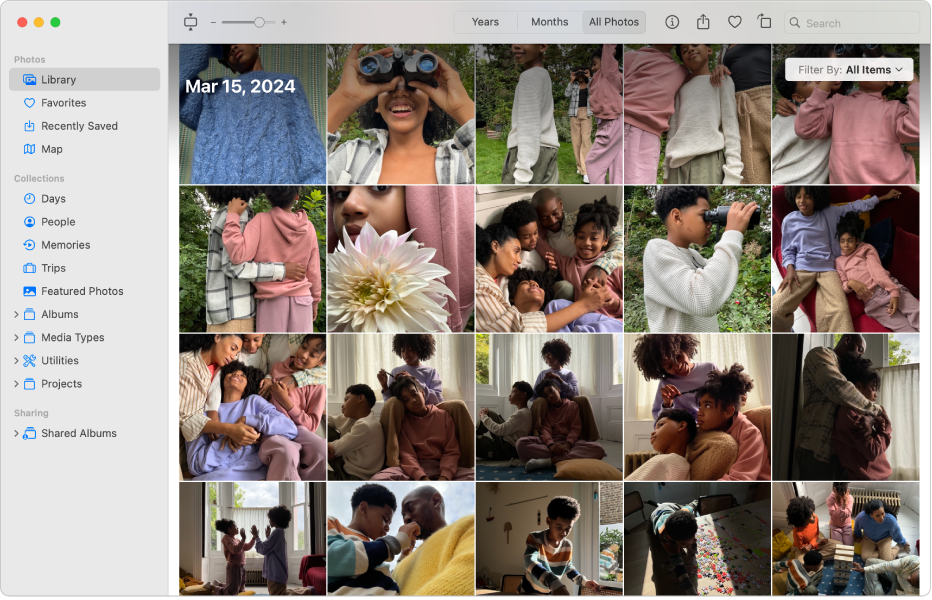
Πρώτα βήματα με τις Φωτογραφίες
Ξεκινήστε γρήγορα να χρησιμοποιείτε τις Φωτογραφίες για να προβάλετε και να οργανώνετε τις φωτογραφίες και τα βίντεό σας, και μετά μάθετε τι άλλο μπορείτε να κάνετε.
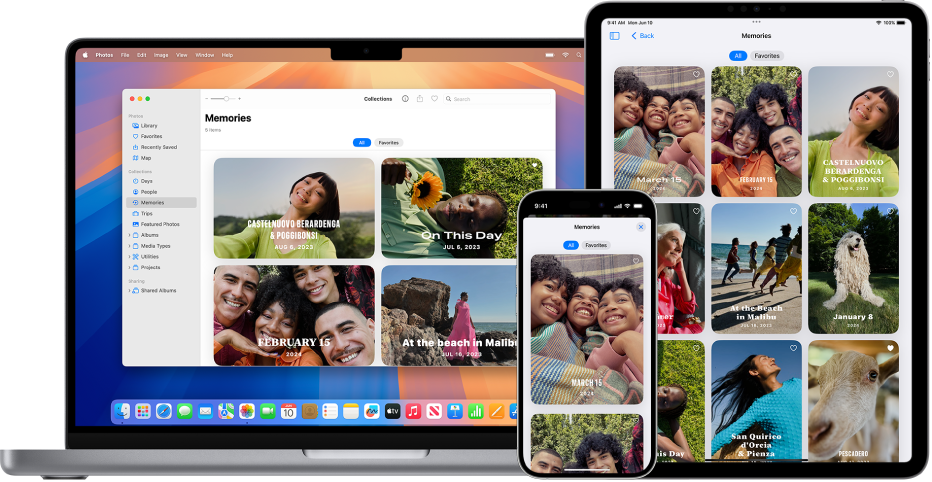
Οι φωτογραφίες σας, παντού
Με τις Φωτογραφίες iCloud, οι φωτογραφίες και τα βίντεό σας είναι πάντα μαζί σας, ανεξάρτητα από τη συσκευή που χρησιμοποιείτε. Τραβήξτε μια φωτογραφία στο iPhone σας και εμφανίζεται αυτόματα στις Φωτογραφίες στο Mac σας.
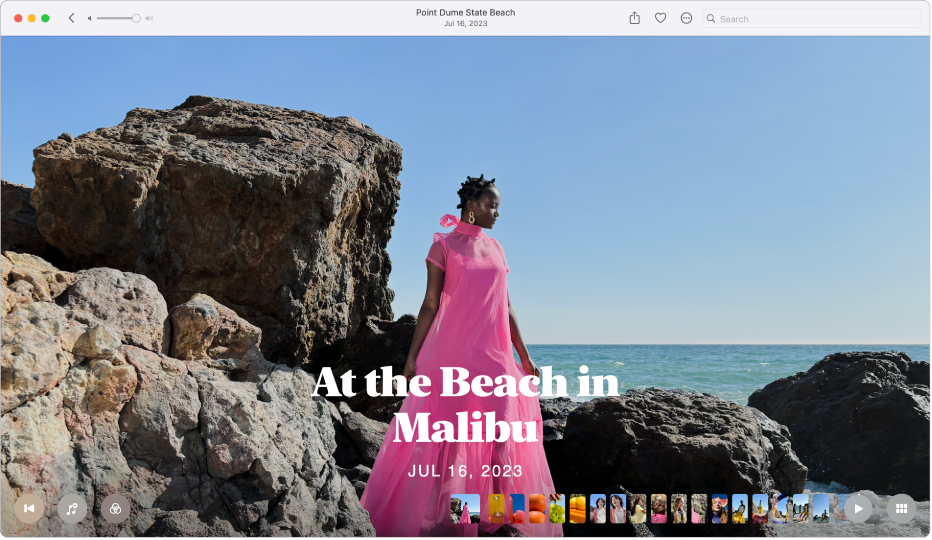
Απόλαυση των αναμνήσεων
Οι Αναμνήσεις επιμελούνται με έξυπνο τρόπο τις φωτογραφίες και τα βίντεό σας για να βρουν ταξίδια, διακοπές, κατοικίδια, και άλλα, και στη συνέχεια τα παρουσιάζουν σε όμορφες συλλογές –με μουσική θέματος, τίτλους και κινηματογραφικές μεταβάσεις.
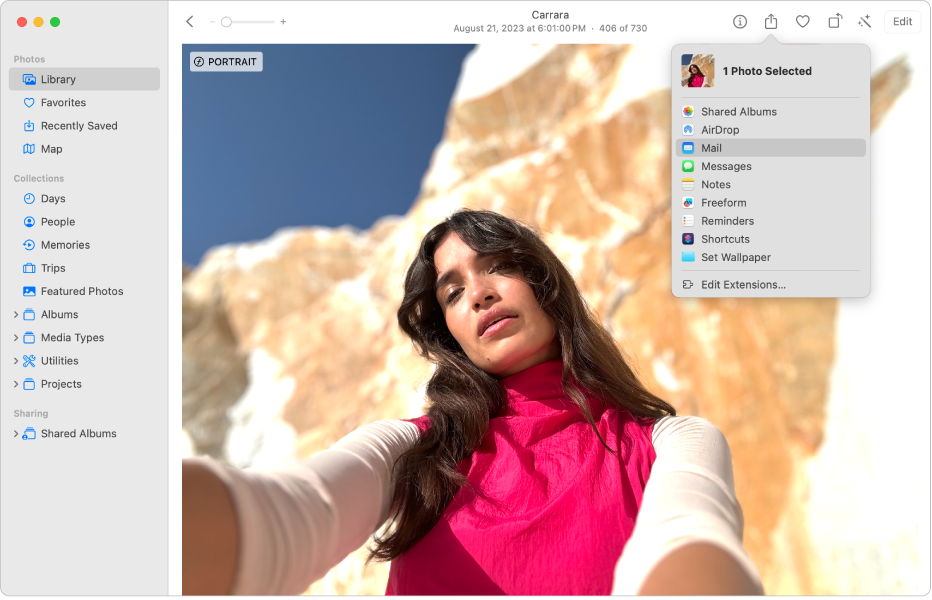
Μοιραστείτε τις καλές στιγμές
Μοιραστείτε φωτογραφίες και βίντεο απρόσκοπτα στο Mail, στα Μηνύματα ή σε άλλες εφαρμογές. Ή χρησιμοποιήστε το AirDrop για να μοιραστείτε άμεσα φωτογραφίες με οποιοδήποτε άτομο σε μια κοντινή συσκευή Apple.
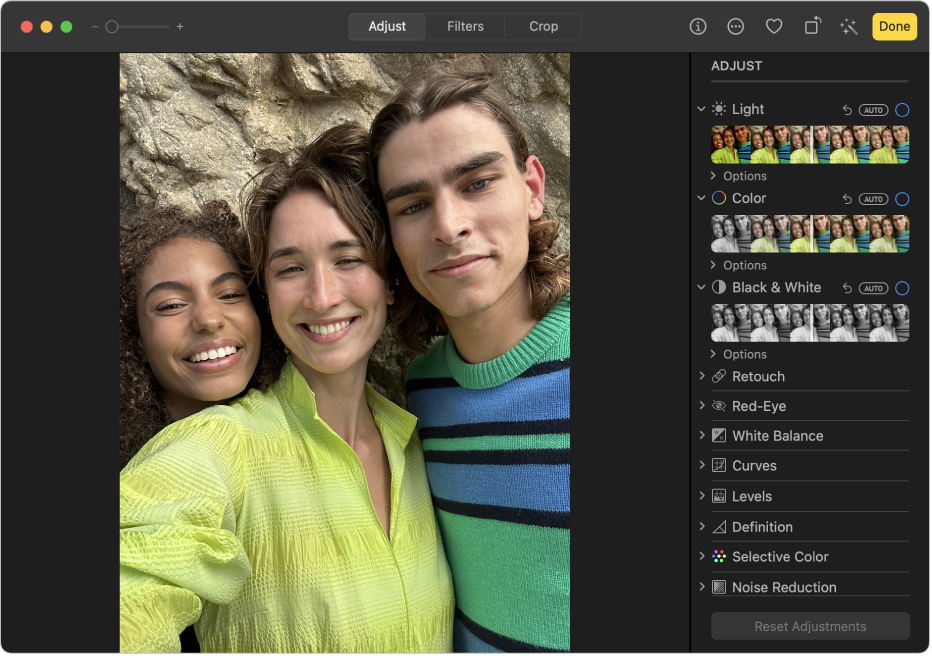
Κάντε τις καλές φωτογραφίες υπέροχες
Δεν χρειάζεται να είστε επαγγελματίας για να επεξεργάζεστε φωτογραφίες επαγγελματικά. Χρησιμοποιήστε τα εργαλεία επεξεργασίας των Φωτογραφιών για να δώσετε στις φωτογραφίες, στα βίντεο και στα Live Photo σας τη σωστή εμφάνιση. Μπορείτε να βελτιώσετε τον φωτισμό και το χρώμα, να εφαρμόσετε φίλτρα, να βελτιώσετε το καρέ με περικοπή, και πολλά ακόμη.
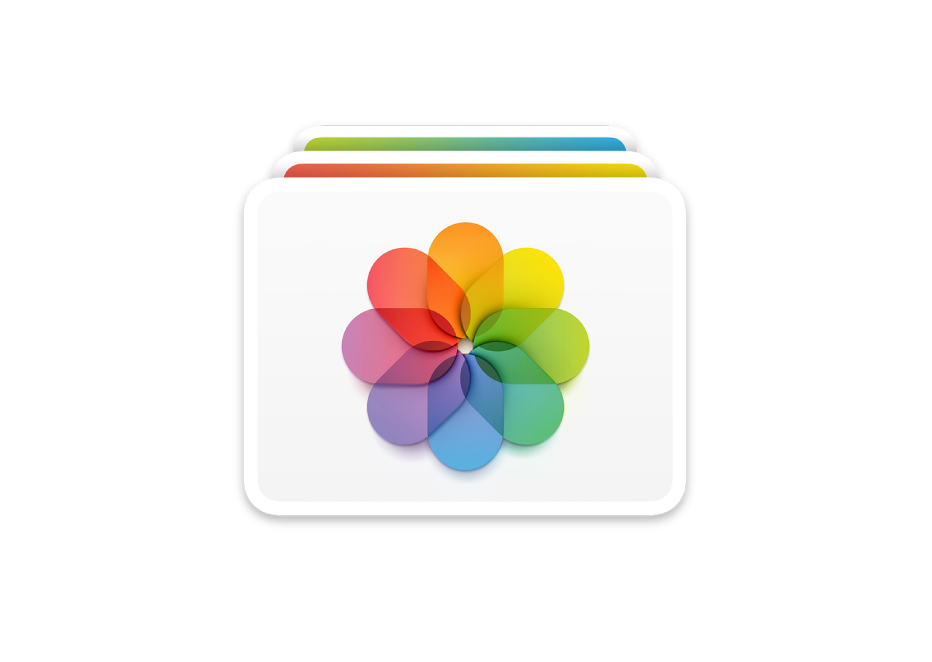
Πού αποθηκεύονται οι φωτογραφίες σας;
Χρησιμοποιήστε τη βιβλιοθήκη για εισαγωγή, διαχείριση και εξαγωγή φωτογραφιών.
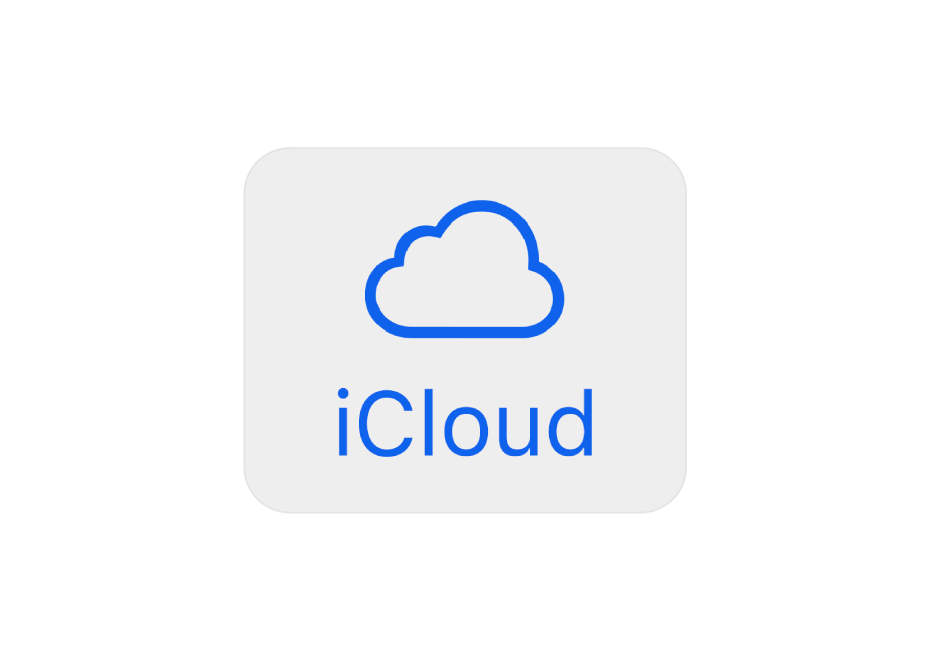
Εξοικονόμηση χώρου στο Mac σας
Αποθηκεύστε φωτογραφίες και βίντεο πλήρους ανάλυσης στο iCloud.
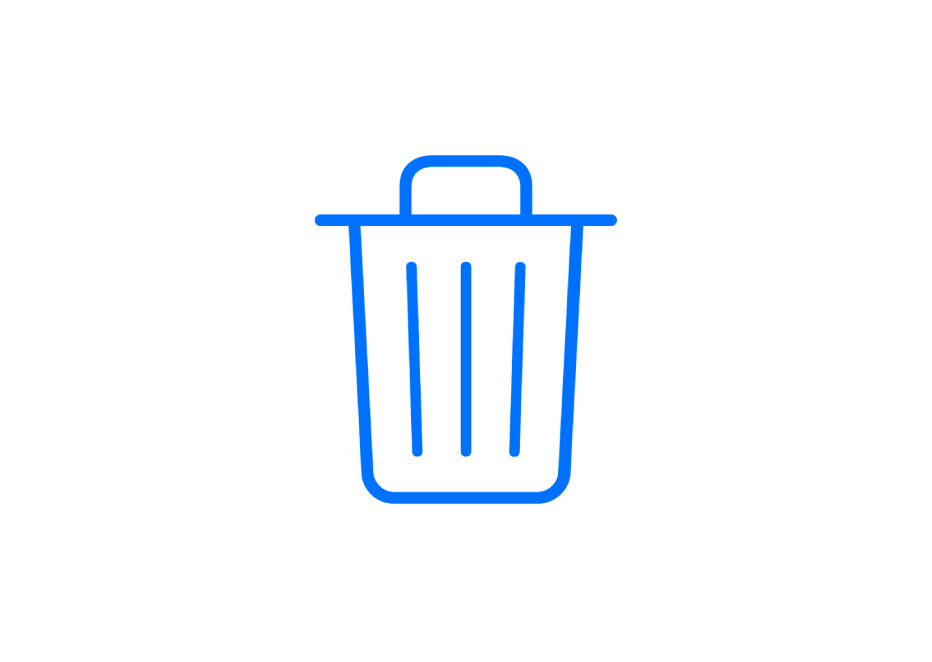
Ανάκτηση διαγραμμένων φωτογραφιών
Μπορείτε να ανακτήσετε φωτογραφίες και βίντεο που διαγράψατε πρόσφατα.
Για εξερεύνηση του Οδηγού χρήσης των Φωτογραφιών, κάντε κλικ στον Πίνακα περιεχομένων στο πάνω μέρος της σελίδας ή εισαγάγετε μια λέξη ή φράση στο πεδίο αναζήτησης.
Αν χρειάζεστε περισσότερη βοήθεια, επισκεφθείτε τον ιστότοπο Υποστήριξης για τις Φωτογραφίες.